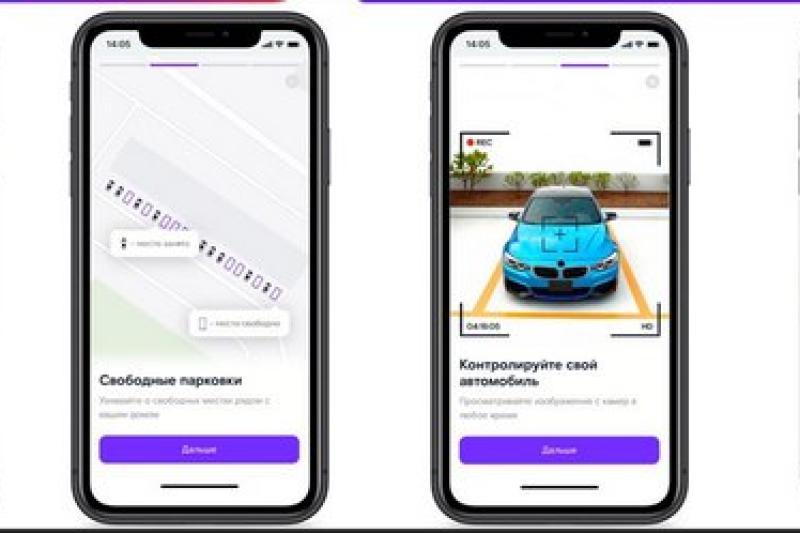Ibis Paint X. Графический редактор в вашем телефоне
Почему Ibis Paint X
Ibis Paint X – полностью бесплатное приложение, которое сочетает в себе широкие возможности для творчества и простоту использования. У приложения достаточно большое комьюнити, так что вы без проблем сможете отыскать полезные видеоуроки на просторах Интернета. Мы же продемонстрируем вам основной функционал Ibis Paint X с помощью скриншотов, чтоб ни у кого не оставалось сомнений, что начать работать в этом приложении сможет без особой подготовки любой пользователь.
Итак, для начала работы, нам потребуется создать пустое полотно. Программа позволяет выбрать холст любого размера.
Давайте рассмотрим основное рабочее пространство. Слева сверху находятся кнопки «Отмена» и «Повтор» действия – они нужны, чтобы пользователь всегда мог отменить неправильное действие, например, кривой штрих или, наоборот, лишнее удаление линии.
Дальше в правом верхнем углу пользователь увидит 4 кнопки. О первой – инструментах выделения – чуть попозже, а вторая – это инструменты стабилизирования. Они нужны для создания прямых красивых линий и фигур.
Вторая вкладка – это разнообразные линейки, служащие в том числе для создания ровных линий, а также инструменты, позволяющие красиво «отзеркаливать» ваши действия, чтобы получить симметричный рисунок, например, при рисовании лица. Четвёртая – это библиотека различных картинок и текстур (к слову, автор текста пользуется ей очень редко).
На нижней панели справа налево находятся:
1.Кнопка сохранения, позволяющая сохранить текущий рисунок;
2.Инструменты работы со слоями (те, кто работал в подобных редакторах, знают, что это такое), такие как, «новый слой», «отразить слой», «переместить слой» и т. п. А также «фотоаппарат», позволяющий добавлять другие изображения в ваш проект, например, для коллажей;
3.Кнопка, позволяющая скрыть интерфейс для более удобного рисования;
4.Палитра, позволяет удобно выбрать цвет кисточки, а также сохранить его для дальнейшего использования;
5.И библиотека кистей, в которой вы найдете подходящую кисточку под любую задачу. Также программа предоставляет очень обширную настройку каждой отдельной кисти, так что вы точно добьётесь нужного результата!
Слева снизу находится меню выбора инструментов. А также, правее, быстрое переключение кисточка<->ластик, что сильно ускоряет процесс работы.
Рассмотрим все инструменты по порядку
Преобразить – позволяет масштабировать, вращать, искривлять любое изображение или слой. Очень полезный инструмент, когда нужно подогнать по форме-размеру один объект под другой.
Палочки – инструмент, сочетающий в себе Заливку и Лассо. Позволяет автоматически выделить объект. Применяется, когда нужно выделить большой, одноцветный объект. Для сложных разноцветных фигур использовать не рекомендую.
Лассо – основной инструмент выделения. Позволяет выделить объект для дальнейших действий с ним. Справа на изображении сверху показано Меню Выделения. Через него фрагмент можно удалять, копировать или, например, вырезать выделенный фрагмент, чтобы потом вставать на другой слой.
Фильтр – классическая библиотека эффектов, позволяющая приукрасить рисунок. Из особого стоит отметить, что именно тут находятся такие параметры как Контраст, Обводка, Резкость, Мозаика, Глитч или Тень. Также именно этим меню вы воспользуетесь, когда потребуется создать разметку, лучи или эффект линзы. Очень функциональная и во многих случаях полезная вкладка.
Кисть – а вот мы и добрались до основного инструмента. Именно он вам будет заменять и карандаш, и акварель, позволяя нарисовать всë, что захочется. Внизу располагаются ползунки толщины и прозрачности (на изображении нижняя линия в 2 раза толще и прозрачнее верхней).
Ластик, Палец и Размытие – объединяю эти три инструмента из-за их общей простоты и схожести. Первый позволяет стирать неудачные или ненужные линии. Второй - как-бы «размазывать». А третий – «размывать», делая линию мягче, может использоваться для создания градиента. Стоит сказать, что у всех трех инструментов есть свои настройки кисточек, что в разы увеличивает их функциональность.
Специальный – позволяет искривлять, расширять или, наоборот, сужать. Достаточно специфический инструмент, нужен, скорее, для того, чтобы побаловаться, нежели для чего-то серьёзного.
Заливка – позволяет автоматически перекрасить целый объект. Опять же, достаточно слабофункциональный инструмент из-за плохой точности. В сложных ситуациях почти бесполезен - легче сначала выделить область Палочкой или Лассо, а потом закрасить еë Кисточкой.
Текст – классический инструмент для создания надписей. Можно использовать как предустановленные шрифты, так и устанавливать свои. Прямо в меню можно выбрать размер, цвет или расстояние между буквами. А для более сложных операций можно преобразовать текст в картинку и потом работать с ним как с изображением, что, например, позволяет использовать Выделение, Преобразование или Фильтры.
Разделитель – позволяет добавлять симметричные рамки. Автор текста очень редко использует этот инструмент, но, может быть, читатели ICT-Online.ru найдут ему применение.
Пипетка – позволяет выбрать любой цвет с холста и использовать его.
Холст – инструмент, позволяющий изменять сразу весь холст и его содержимое, например, перевернуть, обрезать, отразить или изменить размер.
Вот и всë, что необходимо знать для начала работы в Ibis Paint X! Надеемся, этот гайд по основным функциям приложения будет вам полезен.
Автор: Иван Меченов